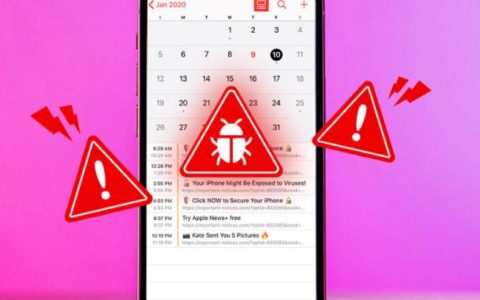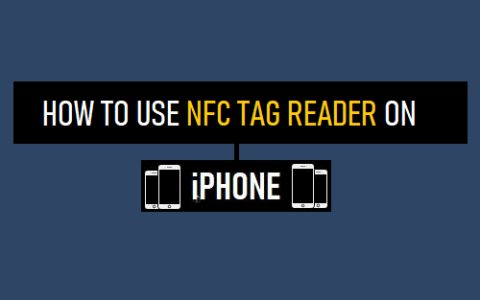在苹果手机上将自定义笔记文字添加到锁定屏幕很容易,它允许您直接从设备的锁定屏幕打开和编写笔记。
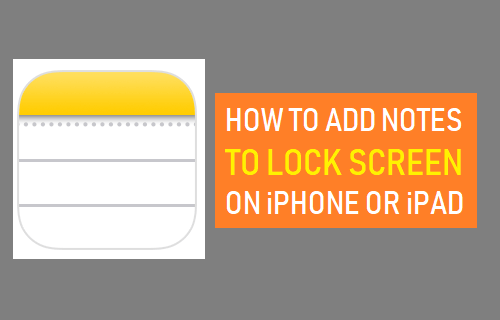
在 iPhone 上将备注添加到锁定屏幕
如果您经常在 iPhone 上使用 Notes 应用程序,您可以将 Notes Widget 添加到控制中心,并使控制中心可以从设备的锁定屏幕访问。
这允许您从设备的锁定屏幕打开并开始编写便笺,而无需解锁 iPhone、从主屏幕打开便笺应用程序并打开新的或现有的便笺。
1. 将笔记小部件添加到锁定屏幕
要在 iPhone 的锁定屏幕上访问 Notes,只需将 Notes 小部件添加到控制中心,并使控制中心在锁定屏幕上可用。
转到设置>控制中心>向下滚动并点击“更多控件”部分下笔记旁边的+按钮。
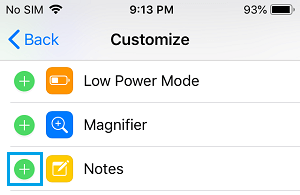
这会将 Notes 小部件添加到控制中心。但是,您仍然需要确保在 iPhone 的锁定屏幕上启用了控制中心。
转到设置>触控 ID 和密码> 输入锁定屏幕密码> 在下一个屏幕上,向下滚动并将控制中心旁边的切换开关移动到打开位置。
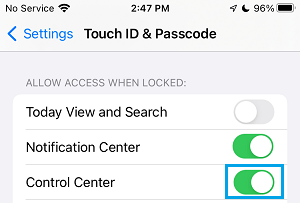
在此之后,您应该能够从设备的锁定屏幕访问 Notes。
2.从锁定屏幕打开和写笔记
您可以通过从屏幕右上角滑动(iPhone X 及更高版本)或从屏幕底部向上滑动(iPhone 6/7/8)并点击笔记图标来打开并开始从锁定屏幕书写笔记。
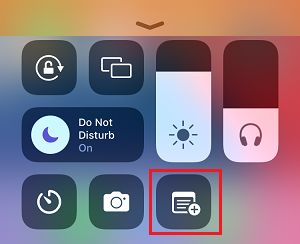
3.从锁定屏幕上的最后一个笔记恢复
您可以按照以下步骤使便笺应用程序始终恢复您在锁定屏幕上创建的最后一个便笺。
转到设置>便笺>在下一个屏幕上,向下滚动并点击从锁定屏幕访问便笺选项。
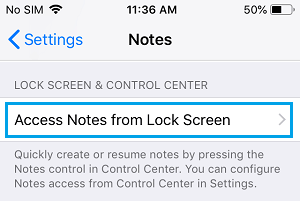
在下一个屏幕上,选择Resume Last Note选项。
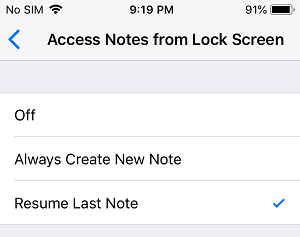
在同一屏幕上,您可以选择“恢复上一个笔记”选项“在锁定屏幕上创建”或“在笔记应用程序中查看”。
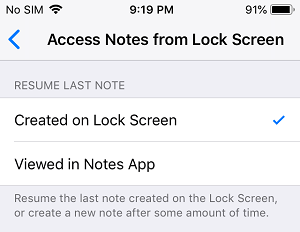
在同一屏幕上,您可以选择可以在锁定屏幕上创建新笔记的时间。
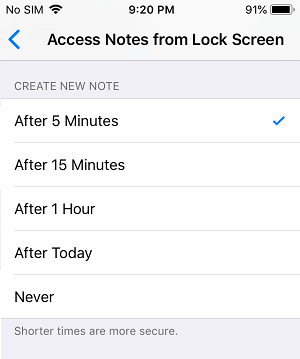
注意:最好选择较短的时间,以防止其他人能够查看您的信息。
4. 从 iPhone 锁定屏幕中删除笔记
您可以随时按照以下步骤从锁定屏幕中删除对笔记的访问权限。
转到设置>控制中心>向下滚动并点击位于“包含”部分下笔记左侧的-按钮。
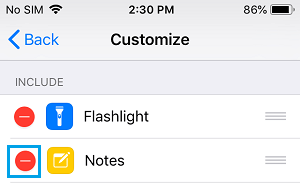
接下来,点击删除按钮进行确认。
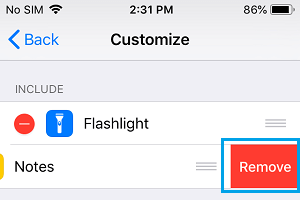
这将从设备的锁定屏幕中删除对笔记的访问。